Como alterar o plano de fundo do vídeo no Microsoft Teams
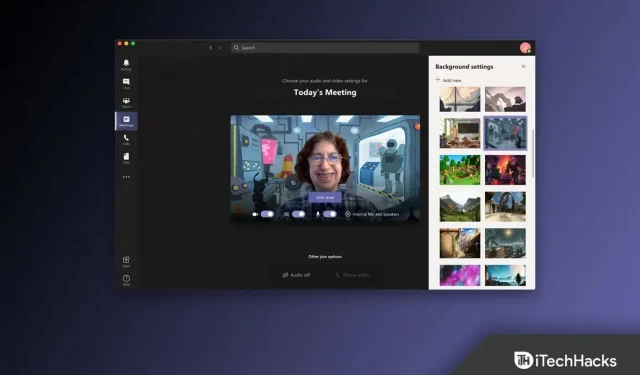
Você fica entediado quando vê a imagem de plano de fundo padrão do Microsoft Teams? Existe uma maneira de alterar o plano de fundo do Microsoft Teams ? Se você também está pensando sobre essa questão ao usar o Microsoft Teams, está no lugar certo.
Criar um plano de fundo personalizado para o Microsoft Teams não é apenas divertido, mas também uma jogada de marketing inteligente para sua empresa ao fazer chamadas virtuais com clientes ou possíveis clientes.
Você deve aproveitar as imagens de marca personalizadas criadas por seus departamentos de marketing e/ou design para chamadas do Microsoft Teams. Portanto, agora vamos dar uma olhada em algumas das maneiras importantes pelas quais você pode alterar facilmente o plano de fundo do Microsoft Teams.
Contente:
- 1 Por que não consigo desfocar ou alterar o plano de fundo?
- 2 Como alterar seu plano de fundo no Microsoft Teams
Por que não consigo desfocar ou alterar o plano de fundo?
Se você não vir “Desfoque de fundo” ou a opção “Plano de fundo” em “Mais opções” no seu dispositivo, provavelmente é porque ainda não é compatível. Embora esse recurso possa depender do dispositivo, a Microsoft ainda está tentando disponibilizá-lo para todos os dispositivos. Não entre em pânico se não o vir imediatamente; Isto pode tomar algum tempo.
Se você estiver usando um smartphone, tente atualizar o aplicativo. Se o programa não funcionar no seu computador com Windows 11/10, você pode tentar sair e entrar novamente, etc. No entanto, se esta opção estiver disponível no seu dispositivo, vamos ver como alterar o plano de fundo no Microsoft Teams .
Quais são as etapas para alterar seu plano de fundo no Microsoft Teams
Para alterar o plano de fundo do Teams em vários dispositivos, você precisará seguir algumas etapas simples posteriormente neste guia. Então, vamos verificar estas etapas:
Nº 1. No iPhone
Chamadas de vídeo e reuniões no iOS agora oferecem suporte a planos de fundo exclusivos no Microsoft Teams. Para usuários do iPhone, siga estas etapas para alterar o plano de fundo do Microsoft Teams :
- Faça alterações em seu plano de fundo antes de iniciar uma reunião do Teams acessando Efeitos de plano de fundo.
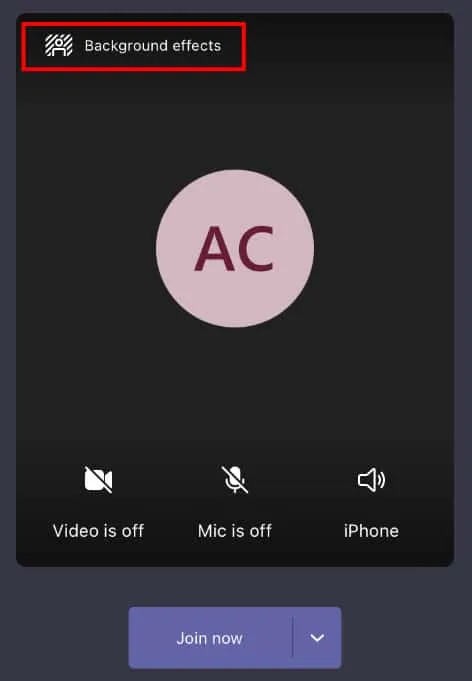
- Agora você pode acessar os controles da reunião tocando nos três pontos na parte inferior da tela se já estiver em um bate-papo por vídeo.
- Vá para o menu Mais e selecione Efeitos de fundo.
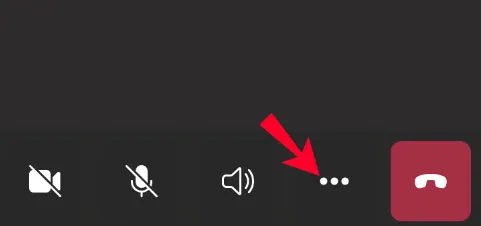
- Para desfocar o fundo, selecione Desfocar ou substitua-o por uma imagem. Usar seus próprios gráficos como pano de fundo para um bate-papo por vídeo é possível até mesmo no Teams. Selecionar “Adicionar novo” permitirá que você veja como ficará seu plano de fundo.
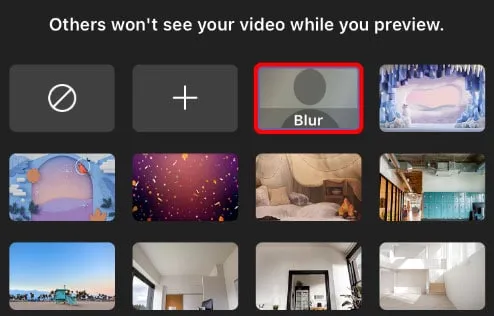
- Depois de analisá-lo, clique em “Aplicar”.
Nº 2. No Android
Os telefones Android podem ser muito úteis para reuniões do Microsoft Teams. Enquanto estiver em movimento, você ainda pode se comunicar com o escritório. No entanto, também pode significar que você não deseja compartilhar sua localização no momento. No entanto, antes e durante as reuniões do Teams, você pode alterar o plano de fundo do Teams .
O efeito de fundo pode ser selecionado antes de entrar na conferência nas configurações de fundo. Sob sua imagem, você pode escolher seu fundo. Além disso, você pode escolher uma foto da galeria ou fazer upload da sua. Aqui estão os passos para usar sua própria imagem:
- Para adicionar, clique no ícone + .
- Selecione uma foto no seu dispositivo. Verifique se o arquivo está em. JPG,. PNG ou. bmp .
- Por fim, clique em Concluído .
Isso é tudo. Agora todas as reuniões e conversas telefônicas usarão seu novo plano de fundo até que você o altere novamente.
Você pode desativar os efeitos de fundo tocando no ícone sem símbolo . No entanto, se você quiser alterar o plano de fundo do Microsoft Teams durante uma reunião, siga estas etapas:
- Clique em Mais opções em Gerenciamento de reunião .
- Selecione Efeitos de fundo .
- Se você não quiser usar uma das imagens fornecidas, poderá escolher uma de sua preferência.
- Em seguida, clique em Concluído .
Se você deseja alterar o plano de fundo do seu telefone Android, precisa atender a alguns requisitos técnicos. Você deve garantir que possui a versão mais recente do Microsoft Teams em seu dispositivo, incluindo o Android 10 ou posterior.
Nº 3. Em um PC com Windows
Quando você está usando um PC, alterar o plano de fundo do Microsoft Teams é muito fácil. Como alternativa, você pode fazer isso antes ou durante a reunião. No entanto, infelizmente, os usuários do Linux não podem usar esse recurso.
Ao configurar vídeo e áudio para uma reunião, selecione “ Filtros de fundo” (se desejar alterá-lo). Você pode encontrá-lo logo abaixo da imagem do vídeo. No canto direito, você verá os fundos que escolheu.
Selecione Desfocar para desfocar o fundo. Você ficará brilhante e claro e o fundo ficará oculto. Você pode escolher uma foto ou fazer upload da sua própria, se quiser. Selecione Adicionar novo e escolha sua própria imagem para carregar e verifique se o formato do arquivo é .JPG. PNG ou. bmp .
Você verá seu novo plano de fundo em todas as reuniões e chamadas telefônicas até alterá-lo novamente. No entanto, para desativar os efeitos de fundo, clique no ícone sem símbolo . Agora, se você deseja adicionar um plano de fundo durante uma reunião, siga estas etapas:
- Vá para Opções avançadas e selecione Aplicar efeitos de fundo.
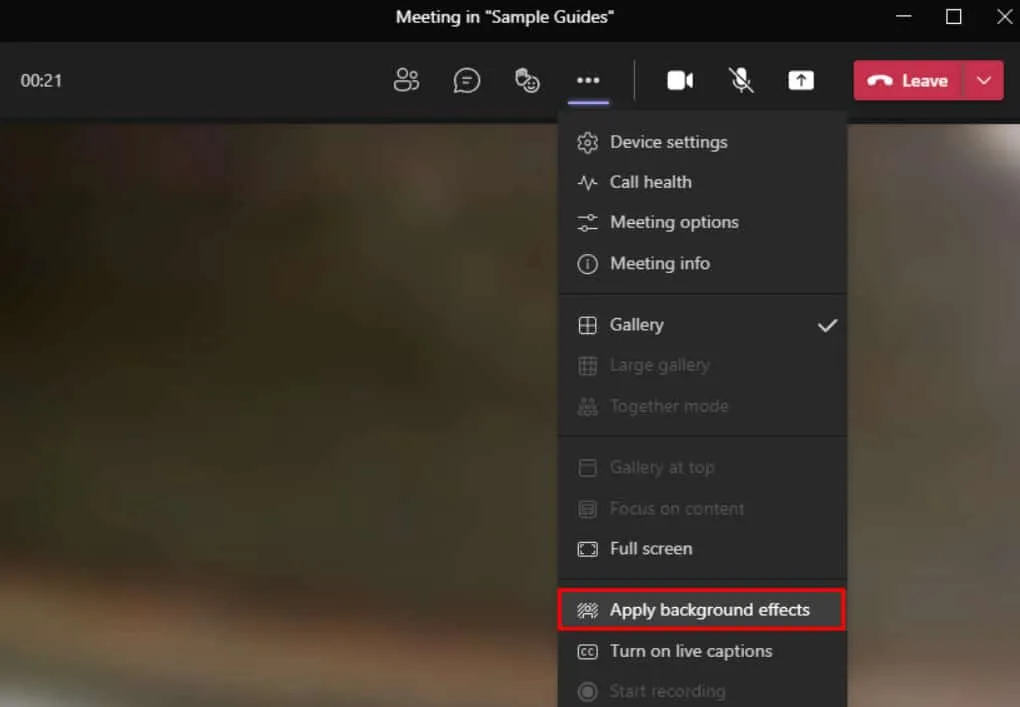
- Para desfocar o fundo, clique em “Desfocar” ou selecione uma foto nas opções.
- Basta clicar em “Adicionar novo” para carregar sua própria imagem e selecionar. arquivo jpg. png ou. bmp.
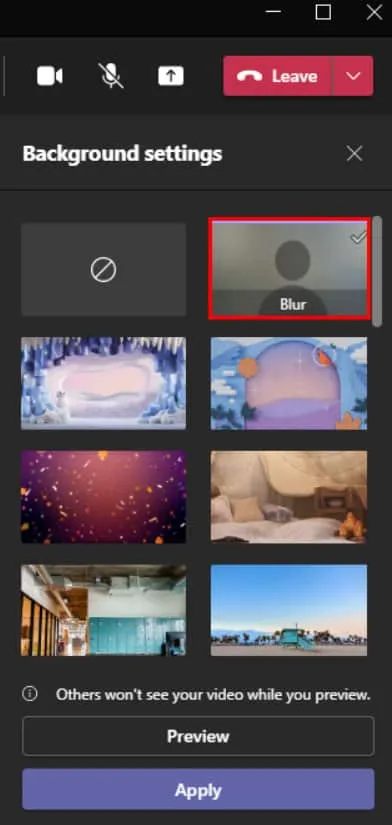
- Em seguida, clique em Visualizar. Isso ajudará você a ver a aparência do plano de fundo depois de fazer as alterações e, em seguida, clique em Aplicar.
Nº 4. No iPad
As alterações de plano de fundo do Microsoft Teams no iPad são muito semelhantes às do iPhone. Portanto, se você possui um iPad e deseja alterar seu plano de fundo no Microsoft Teams , siga estas etapas:
- Selecione efeitos de plano de fundo e altere o plano de fundo antes de ingressar ou iniciar uma reunião do Teams.
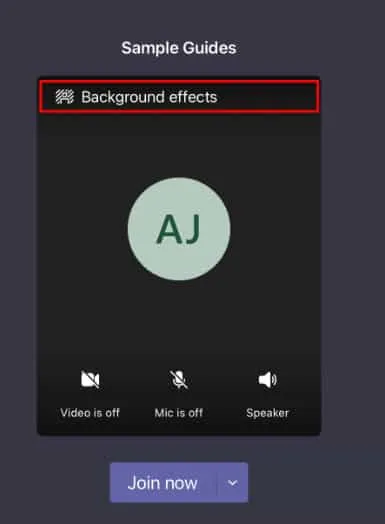
- Em seguida, toque nos três pontos na parte inferior da tela se o bate-papo por vídeo já estiver em execução para acessar os controles da reunião.
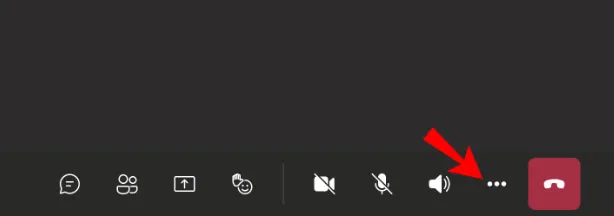
- No menu Mais ações, selecione Mostrar efeitos de fundo.
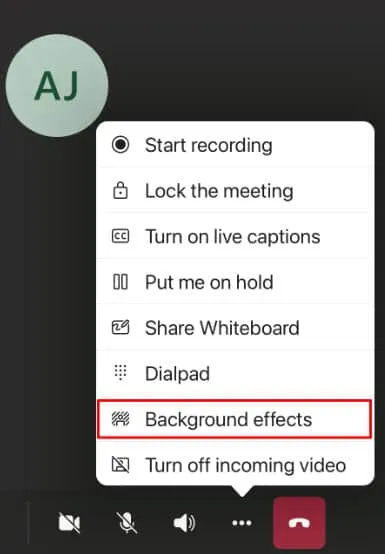
- Se quiser desfocar o fundo ou substituí-lo por uma imagem, selecione Desfocar. Você também pode carregar suas próprias imagens no Teams para que suas conversas em vídeo tenham uma imagem de fundo. Clique em Adicionar novo. Você poderá visualizar seu plano de fundo depois de adicioná-lo.
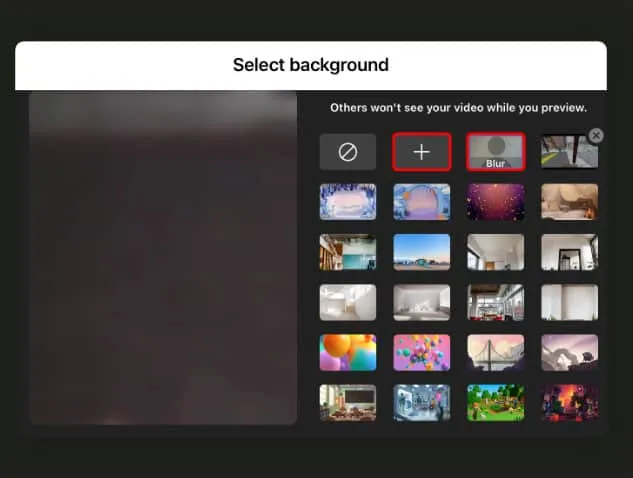
- Agora clique no botão Aplicar.
Resumir
Então, é tudo sobre como alterar o plano de fundo do Microsoft Teams. Esperamos que você ache este guia útil. Mas, se você tiver alguma dúvida, deixe um comentário abaixo e nos avise. Além disso, não se esqueça de nos informar se as etapas mencionadas anteriormente neste guia ajudaram você.



Deixe um comentário